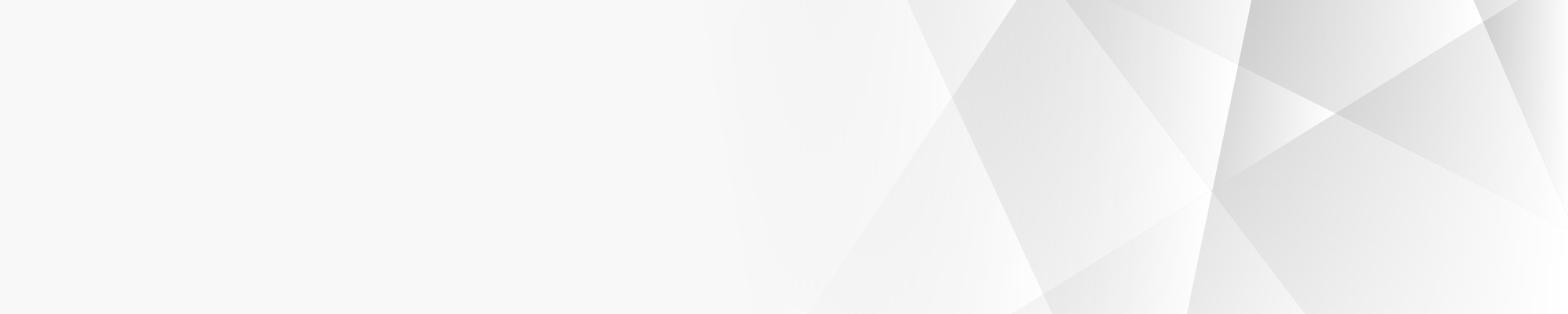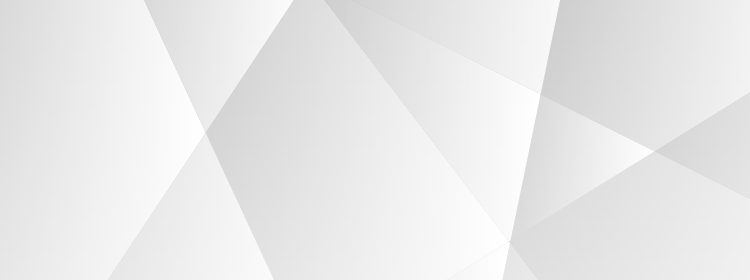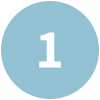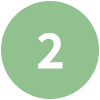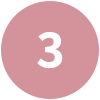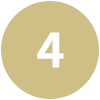切り替え、初期設定、データ移行を行いましょう
新しい端末がお手元に届きましたら、以下に従って旧端末から新しい端末への切り替え作業やデータ移行を行ってください。

旧端末を返却、リサイクルしましょう

【旧端末をレンタル契約していた場合】
機種変更の場合、レンタル契約解約日から8週間以内に旧端末をご返却ください。
ご返却方法は以下のページでご案内します。
【旧端末を割賦や売切でご購入されていた場合 】
割賦や売切(一括支払い)端末をご利用していた場合は、
ご自身で廃棄するかソフトバンクモバイルリサイクルセンターへご送付ください。
サポートページをブックマークしましょう
携帯電話を管理していると、お困り事やご不明点が出てくるかもしれません。
管理に役立つFAQやサポートページをぜひご活用ください。

法人コンシェルサイトに登録しましょう
法人コンシェルサイトは、「ご利用金額の確認」「契約内容の確認」など管理者さまに必要な機能をご用意しております。
登録は無料です。一部サービスのご利用にはオプションのご契約が必要です。
ご利用には管理者IDとパスワードが必要です。管理者IDとパスワードはウェルカムレター※に記載されていますので、お手元にご用意ください。
- ウェルカムレターはご契約いただいたお客さまにお送りしている、ご契約内容確認のハガキです。